Wir verwenden WhatsApp zu allen Stunden und das ist wahrscheinlich der erste, den wir erkennen, wenn es fehlschlägt. Wir erhalten die Benachrichtigungen nicht immer korrekt, wir sehen sie nicht so, wie sie sollten oder nicht, bis wir die Anwendung öffnen. In diesen Fällen erklären wir So beheben Sie WhatsApp-Benachrichtigungen oder was sind die häufigsten Fehler, die normalerweise leiden.
Das erste, was Sie tun müssen, um WhatsApp-Benachrichtigungen zu beheben, ist herauszufinden, wo das Problem liegt oder was möglicherweise passiert. Richten Sie Ihr Telefon richtig ein, um sicherzustellen, dass es sich nicht um einen der üblichen Fehler handelt: Sie haben Internet, es ist keine Option zum Einschränken von Daten aktiviert.

Überprüfen Sie, ob Sie Internet haben
Stellen Sie sicher, dass Sie über Ihr Mobiltelefon Internet haben. Überprüfen Sie, ob Sie können Zugriff auf eine beliebige Webseite über den von Ihnen installierten Browser oder dass alle anderen Anwendungen ordnungsgemäß funktionieren. Wenn Sie nicht über das Internet verfügen, kann dies daran liegen, dass Sie keine WhatsApp-Benachrichtigungen erhalten.
Stellen Sie sicher, dass Ihr Telefon Ton hat
Wenn die Benachrichtigung bei Ihnen eingeht, der Ton Sie jedoch nicht erreicht und Sie vor einer neuen Nachricht warnt, stellen Sie sicher, dass zu diesem Zeitpunkt Lautstärke und Ton auf dem Telefon sind. Sie können auch in den Bereich „Sound“ Ihres Telefons gehen, um genau zu überprüfen, wie viele Benachrichtigungen vorhanden sind kann zu niedrig sein.
Starten Sie das Handy neu
Es mag offensichtlich oder fast absurd erscheinen, aber ein Neustart des Mobiltelefons ist oft der beste Weg Grundprobleme lösen. Vielleicht können Sie WhatsApp-Benachrichtigungen reparieren und sobald Sie sie wieder einschalten, funktioniert sie ordnungsgemäß und alles funktioniert normal weiter. Wenn nicht, versuchen Sie es mit folgende Lösungen da die folgenden Probleme normalerweise am häufigsten und am häufigsten auftreten.
Nicht stören
Einer der häufigsten Gründe, warum eine WhatsApp-Benachrichtigung möglicherweise nicht oder Nachrichten erst nach dem Öffnen der Anwendung eintreffen, ist, dass wir den Modus „Nicht stören“ aktiviert haben. Dies sendet keine Benachrichtigungen, selbst wenn die Anwendung normal funktioniert. Stellen Sie sicher, dass es deaktiviert ist.
- Mobiltelefoneinstellungen öffnen
- Suche die Sound / Sounds und Vibration Abschnitt
- Wählen Sie die Option „Nicht stören“
- Stellen Sie sicher, dass der Modus Nicht stören nicht aktiviert ist
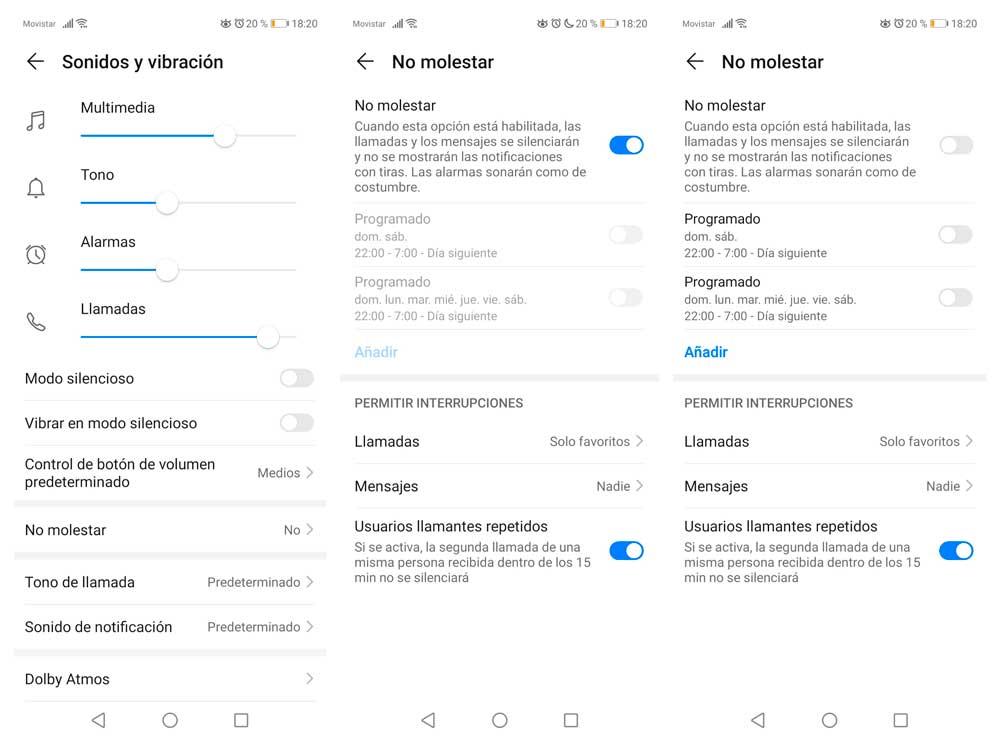
Beenden Sie die Anwendung
Es mag nutzlos oder sogar offensichtlich erscheinen, aber oft ist der beste Weg, um Benachrichtigungen von WhatsApp oder einer anderen Anwendung zu reparieren, die App für einige Sekunden anzuhalten und neu zu starten. Es wird kaum eine Minute dauern, bis Sie etwas entsperrt haben, das möglicherweise aufgehängt wurde.
- Halten Sie das Anwendungssymbol gedrückt
- Klicken Sie auf die Schaltfläche mit den Optionsinformationen
- Bewerbungs informationen wird Öffnen
- Klicken Sie auf Stop
- Bestätigen Sie mit der Schaltfläche „Stop“ im Popup-Fenster
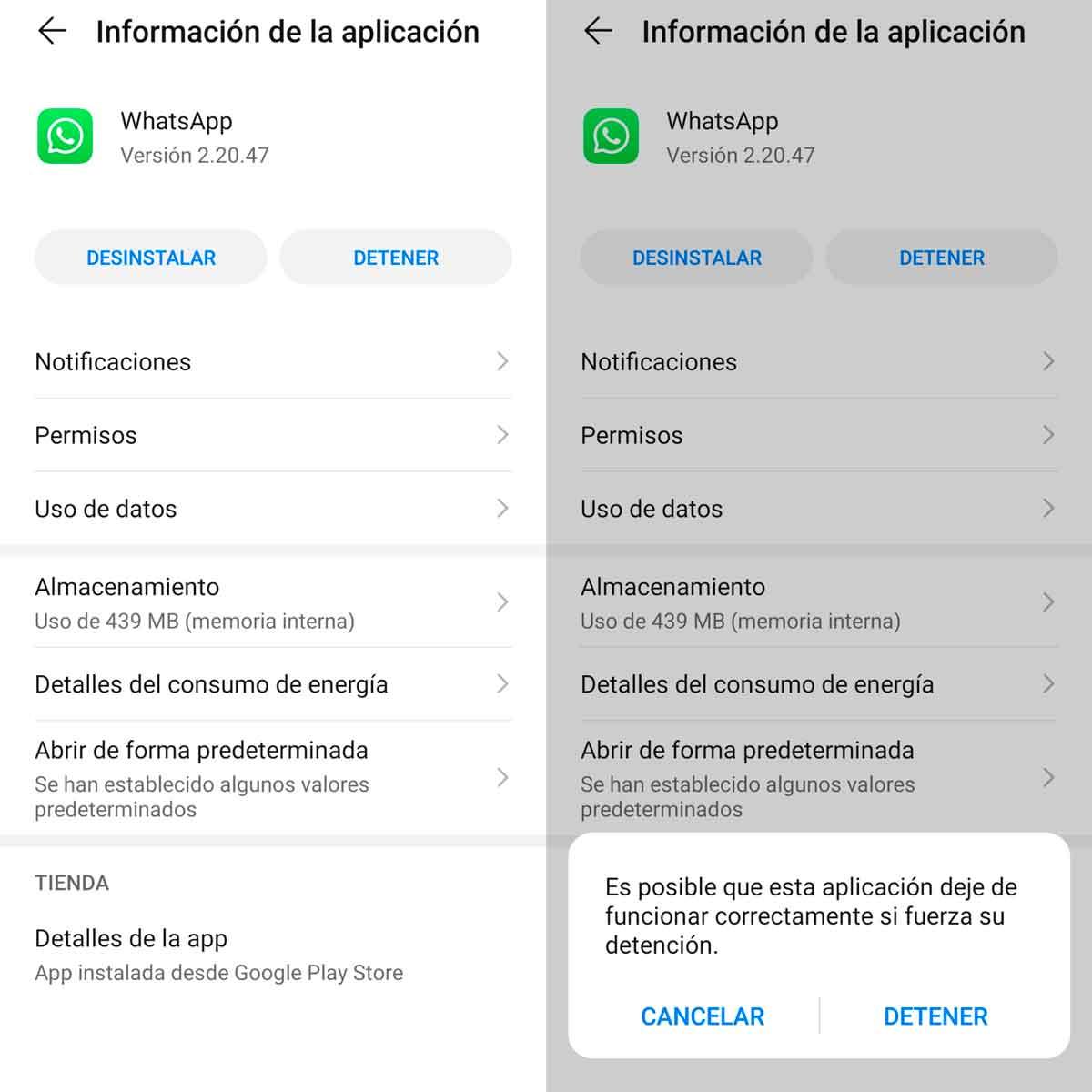
Schließen Sie Sitzungen auf WhatsApp Web
Möglicherweise haben Sie eine offene Sitzung in WhatsApp Web verlassen, und Benachrichtigungen werden nicht ausgegeben, da sie bereits in der Computerversion angezeigt werden. Oder sogar, weil jemand Ihre WhatsApp verwendet und die Nachrichten liest. In diesem Fall und um auszuschließen, dass dies das Problem ist, können Sie Schließen Sie alle Sitzungen. Es zu tun:
- Öffnen Sie WhatsApp auf Ihrem Handy
- Klicken Sie auf die drei Punkte in der oberen rechten Ecke
- Gehen Sie zum Option "WhatsApp Web"
- Klicken Sie auf die Schaltfläche "Alle Sitzungen schließen"
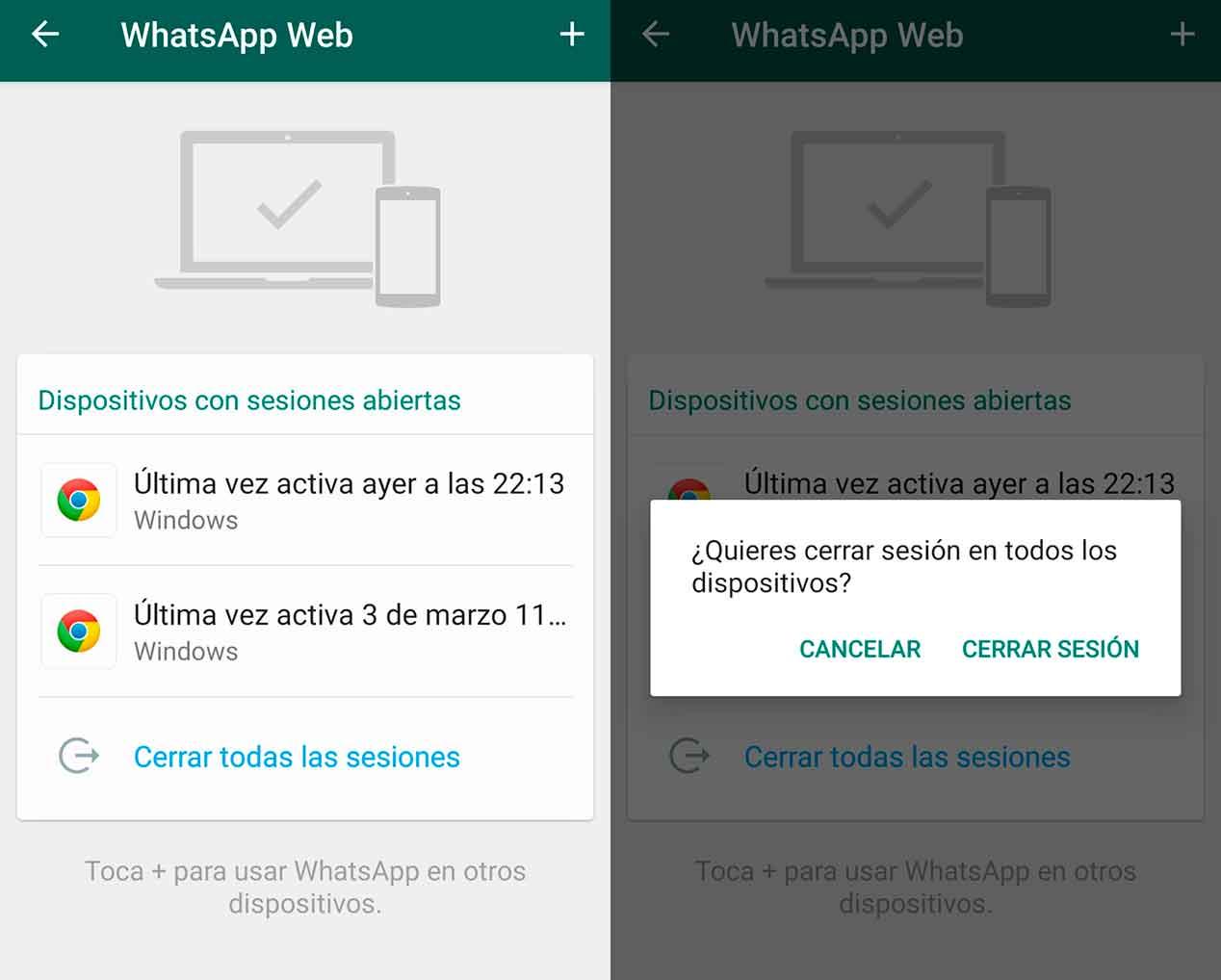
Hintergrunddaten
Über den Modus "Nicht stören" hinaus verfügen viele Telefone über eine Option zur Einschränkung der Hintergrunddaten, die dazu führt, dass eine Anwendung nicht funktioniert, wenn sie nicht geöffnet wird. Dies kann bedeuten, dass Sie nicht empfangen WhatsApp-Benachrichtigungen auch wenn Sie Nachrichten erhalten. Sie werden sie erst sehen, wenn Sie die Anwendung öffnen. Stellen Sie sicher, dass diese Option nicht aktiviert ist, und schließen Sie daher aus, dass dies das Problem ist.
- Gehen Sie zu Ihren Handyeinstellungen
- Öffnen Sie den Anwendungsbereich oder -abschnitt
- Wählen Sie die Option Anwendungen / Anwendungsmanager
- Suchen Sie WhatsApp in der Liste
- Gehen Sie zu "Datenverbrauch"
- Stellen Sie sicher, dass die Option Hintergrunddaten aktiviert ist
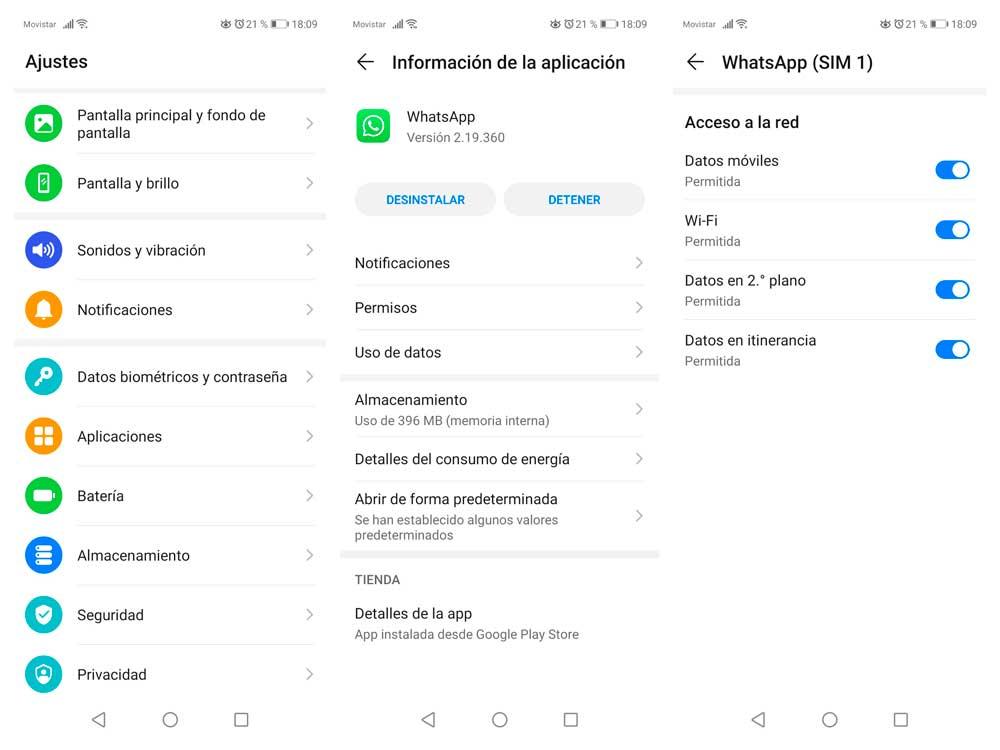
Überprüfen Sie die Mobiltelefonberechtigungen
Ein weiterer häufiger Fehler ist, dass wir WhatsApp installiert haben, dies jedoch nicht die Berechtigungen überprüft oder akzeptiert. Wenn wir dies nicht akzeptieren, funktioniert die Anwendung möglicherweise nicht vollständig oder wir erhalten keine Benachrichtigungen. Überprüfen Sie die Berechtigungen.
- Gehen Sie zu Ihren Android-Handyeinstellungen
- Suche das Abschnitt "Anwendungen"
- Wählen Sie WhatsApp unter allen angezeigten aus
- Klicken Sie auf "Berechtigungen".
- Überprüfen Sie, ob alle aktiviert sind
- Aktiv, falls es eine gibt, die nicht aktiviert wurde
- Versuchen Sie es erneut, wenn Benachrichtigungen bereits behoben wurden
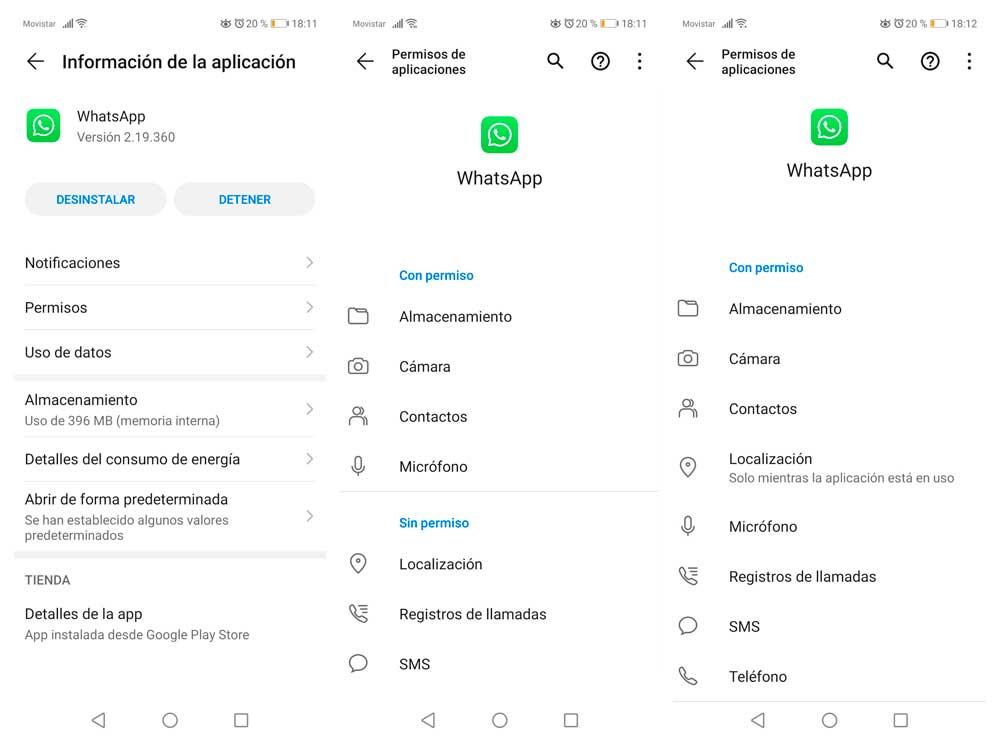
Überprüfen Sie, ob Sie Benachrichtigungen aktiviert haben
Möglicherweise haben Sie Benachrichtigungen deaktiviert, ohne zu bemerken, wann Sie eine erhalten haben oder dass Sie die Anwendung zum Schweigen gebracht haben. Gehen Sie in diesem Fall zu WhatsApp, um sicherzustellen, dass Benachrichtigungen von der Anwendung selbst und vom Telefon aktiviert werden.
- Gehen Sie zu WhatApp
- Klicken Sie auf die drei Punkte in der oberen rechten Ecke
- Greifen Sie auf den Abschnitt Benachrichtigungen zu
- Überprüfen Sie, ob Benachrichtigungen aktiviert sind
Eine weitere Option zum Überprüfen von Benachrichtigungen ist das Überprüfen von WhatsApp von die Anwendungsinformationen auf Ihrem Android Mobile Telefon, eins nach dem anderen überprüfen.
- Halten Sie das WhatsApp-Symbol auf Ihrem Bildschirm gedrückt
- Klicken Sie auf das Symbol "Information"
- Die Anwendungsinformationen werden geöffnet
- Berühren Sie im ersten Abschnitt Benachrichtigungen
- Überprüfen Sie, ob der Schalter für alle eingeschaltet ist
- Drücken Sie jede Benachrichtigung oder Art davon einzeln
- Stellen Sie sicher, dass der Schalter überhaupt eingeschaltet ist
Möglicherweise haben Sie keine Benachrichtigung erhalten, da ein Typ in diesem Menü deaktiviert wurde. Sobald alle aktiviert sind, sollten sie problemlos eintreffen.
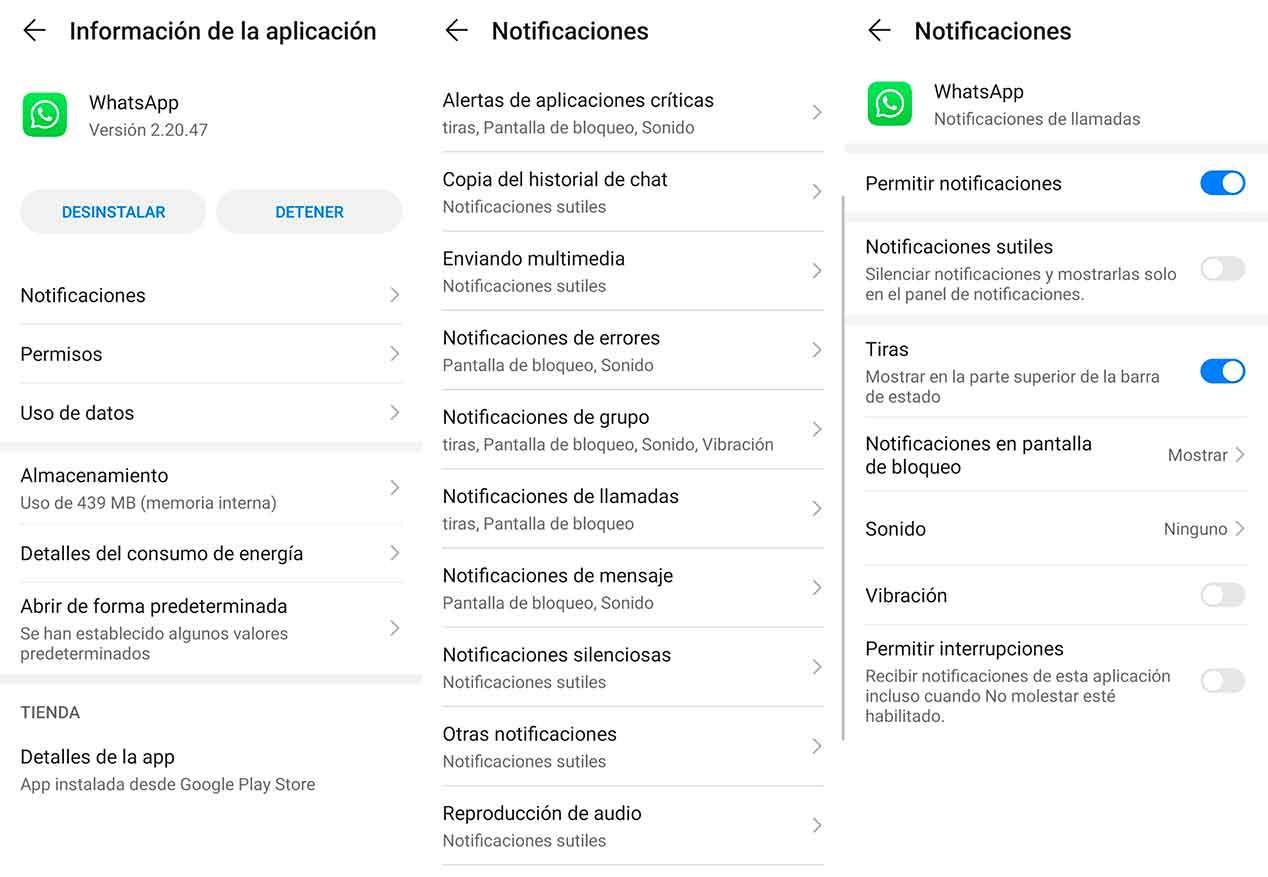
Chats und zum Schweigen gebrachte Gruppen
Wenn Sie WhatsApp-Benachrichtigungen korrigieren möchten und alle oben genannten Funktionen ordnungsgemäß funktionieren, überprüfen Sie dies Sie haben keine einzelnen Gruppen oder Chats zum Schweigen gebracht. Möglicherweise haben Sie eine Gruppe von WhatsApp oder Konversation zum Schweigen gebracht und die Benachrichtigungen und nicht nur den Ton automatisch stummgeschaltet. In diesem Fall können Sie sie einzeln überprüfen.
- Klicken Sie auf den Einzel- oder Gruppenchat, den Sie überprüfen möchten
- Klicken Sie auf den Kontaktnamen oder den Gruppennamen
- Überprüfen Sie, dass die Abschnitt „Benachrichtigungen zum Schweigen bringen“ ist behindert
- Gehen Sie nacheinander zu den Chats, die Sie überprüfen möchten
Denken Sie daran, dass Sie einen Chat oder eine Gruppe zum Schweigen bringen können, wenn Sie möchten, dass er nicht ertönt, wenn eine neue Nachricht eingeht, Benachrichtigungen jedoch nicht entfernt werden müssen. Sie können es acht Stunden, eine Woche oder ein Jahr lang zum Schweigen bringen. Denken Sie in diesem Fall daran, "Benachrichtigungen anzeigen" zu aktivieren, damit sie weiterhin wie gewohnt angezeigt werden.
